程式名稱: Shortcut7 (暫訂)
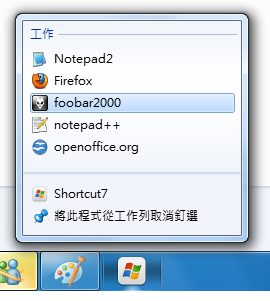
程式簡述:
使用過Windows 7的朋友想必對那方便快速的工具列(Taskbar)感到印象深刻
常用的程式執行檔可釘選在工具列方便快速選取 但是當釘選程式太多時會感覺非常壅擠
所以決定自製一個小程式 利用JumpList可以指定項目的特性 實作Windows 7快捷清單
** Shortcut7 - Shortcut program for Windows 7 **
更新資訊:
程式名稱: Shortcut7 (暫訂)
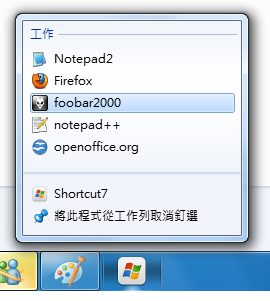
程式簡述:
使用過Windows 7的朋友想必對那方便快速的工具列(Taskbar)感到印象深刻
常用的程式執行檔可釘選在工具列方便快速選取 但是當釘選程式太多時會感覺非常壅擠
所以決定自製一個小程式 利用JumpList可以指定項目的特性 實作Windows 7快捷清單
** Shortcut7 - Shortcut program for Windows 7 **
更新資訊:

今天把程式開發平台由Visual Studio 2005 轉成 Visual Studio 2008
不過DS提供的VS2008只有英文/簡體中文, 這不影響反正程式碼也都是英文呀!
廢話不多說, 來看看多了什麼新特性吧 
個人認為最顯著也最好用的就屬下面這個啦~
其實這不是新玩意兒~ 早在.Net 2.0就出現
但.net 3.0又讓他更方便囉 !!
| .Net Framework 2.0 | .Net Framework 3.0 |
private objType _obj; private objType obj { get { return _obj; } set { _obj = value; } } |
private objType obj { get; set; } |
效果應該都知道, 這邊就直接貼程式碼囉~
private void crazyShake()
{
// 設定震動範圍
Int32 offset = 10;
// 先記錄目前的位置
Point ori = this.Location;
// 取得亂數表
Random r = new Random(DateTime.Now.Millisecond);
// 隨機變換目前視窗位置 (以原始座標為原點)
使用過MSN的朋友應該都知道, 當有新訊息時, 右下角會跳出一個提示小方框
這邊用簡單的程式碼來達到類似的效果, 當然這只是陽春版, 只有簡單的訊息提示而已 
實作效果: 訊息方框由右下角緩慢上升 > 靜止數秒 > 緩慢下降 > 關閉提示視窗
程式碼片段如下:
// 建立訊息提示方框物件
public MsgNotify(String sender)
{
InitializeComponent();
this.m_message = sender;

當你的程式不需要外框, 或著需要自行設計外框圖樣時
可以透過FormBorderStyle設定(如下)製造無框的效果, 如上圖:
this.FormBorderStyle = System.Windows.Forms.FormBorderStyle.None;
但是... 少了標題列(Title Bar)也就沒了原本的拖曳的效果, 視窗無法移動
這時我們需要自行設計拖曳視窗的事件, 以下是簡單範例:
需要三個事件, 依事件發生次序排列分別為:
如果你有寫視窗程式的經驗, 應該多少都會用到ListBox這個物件
但你可能會發現, ItemHeight怎麼調就是沒反應...?
下面是我查閱網路資料後的心得, 教你如何自訂ListBox Items.
先來個預覽圖吧:

開始囉:
首先, 將你的listBox's Property當中的[ DrawMode ]設定為[ OwnerDrawVariable ]
這時候你應該會發現Design Panel上頭的listBox Items消失了